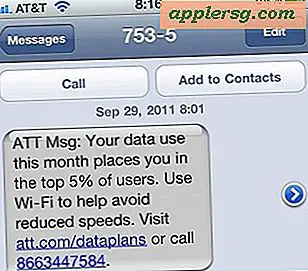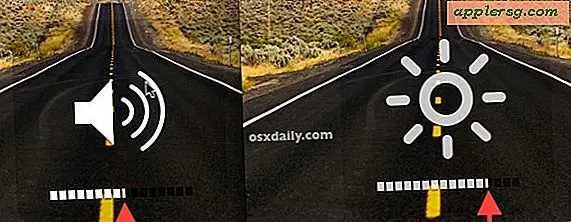Comment trouver des mots de passe en cache
En navigation Internet, un cache est un espace de stockage temporaire de données. Le cache de mot de passe fait référence aux copies temporairement enregistrées de votre mot de passe. En stockant les données en interne, vous pouvez récupérer ces données plus rapidement dans une future demande. Les navigateurs stockent les informations de mot de passe afin que vous n'ayez pas besoin de saisir votre mot de passe chaque fois que vous visitez un site. Par défaut, la plupart des systèmes enregistrent vos mots de passe pendant une session. Alors que certains navigateurs comme Mozilla Firefox et Google Chrome offrent un moyen intégré de rechercher et d'afficher vos mots de passe mis en cache, Internet Explorer nécessite des applications supplémentaires.
Firefox et Chrome
Ouvrez le menu "Préférences" dans Firefox ou Chrome. Dans Firefox, ouvrez "Fichier" ou "Firefox" (Mac) pour trouver "Préférences". Dans Chrome, cliquez sur le menu "Outils" (représenté par le symbole de la clé en haut à droite) et sélectionnez "Préférences".
Sélectionnez l'onglet "Sécurité" dans Firefox ou "Affaires personnelles" dans Chrome. Ces onglets se trouvent dans le menu "Préférences".
Sélectionnez "Mots de passe enregistrés" dans Firefox ou "Afficher les mots de passe enregistrés" dans Chrome. Cela fera apparaître une liste de toutes les connexions enregistrées sur le navigateur. Vous devrez peut-être cliquer sur une option de cette liste indiquant « afficher les mots de passe » s'ils ne sont pas déjà disponibles pour l'affichage. Sur Chrome pour Mac, certaines versions du navigateur vous obligent à sélectionner d'abord les informations de connexion d'un individu avant de révéler le mot de passe de cette connexion spécifique.
Internet Explorer
Téléchargez Protected Storage Password Viewer ou Internet Explorer Password Viewer (voir les références). Ce sont des applications gratuites qui vous permettront de visualiser le cache des mots de passe d'Internet Explorer. Ils se téléchargent sous forme de fichiers .zip.
Exécutez le fichier .zip de l'application que vous avez téléchargée. Cliquez avec le bouton droit sur le fichier .zip et sélectionnez "Extraire tout".
Exécutez le programme pour afficher vos mots de passe enregistrés dans Internet Explorer. Protected Storage Password Viewer peut également trouver des mots de passe enregistrés dans Microsoft Outlook et MSN Explorer.
Mises en garde
Bien que les mots de passe enregistrés puissent rendre la navigation plus rapide et plus pratique, votre cache est vulnérable au piratage et au vol de mots de passe. Videz souvent votre cache pour les comptes non sensibles et gardez toujours les identifiants sensibles (tels que les e-mails, les comptes bancaires, les comptes gouvernementaux, etc.) à l'écart des mots de passe enregistrés.